はじめに
この手順に従って不具合や何かしらのエラーが出ても自己責任でお願いします。
用意するもの
Ubuntu
MicrosoftStoreからUbuntuをインストールしてください。やり方は下の記事を参考にしてください。
Windows11の入ったパソコン
Windows10だとできません。
導入方法
インストールしたLinux(Ubuntu)を起動してください。
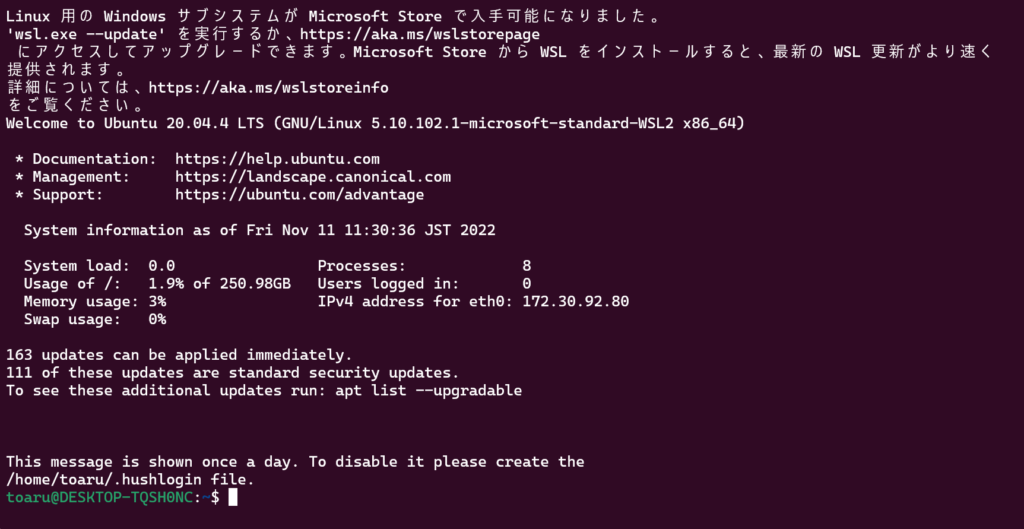
そして、リポジトリをクローンします。
git clone https://github.com/LSPosed/MagiskOnWSALocal.git
クローンが終わったら、クローンしたフォルダの中にある「scripts」フォルダに移動して、run.shを起動してください。
cd MagiskOnWSALocal/scripts/
./run.sh必要なパッケージなどがそろっているとこの画面になりますが、それ以外の方はパスワードが求められるので入力して下の画面のようになるまでお待ちください。
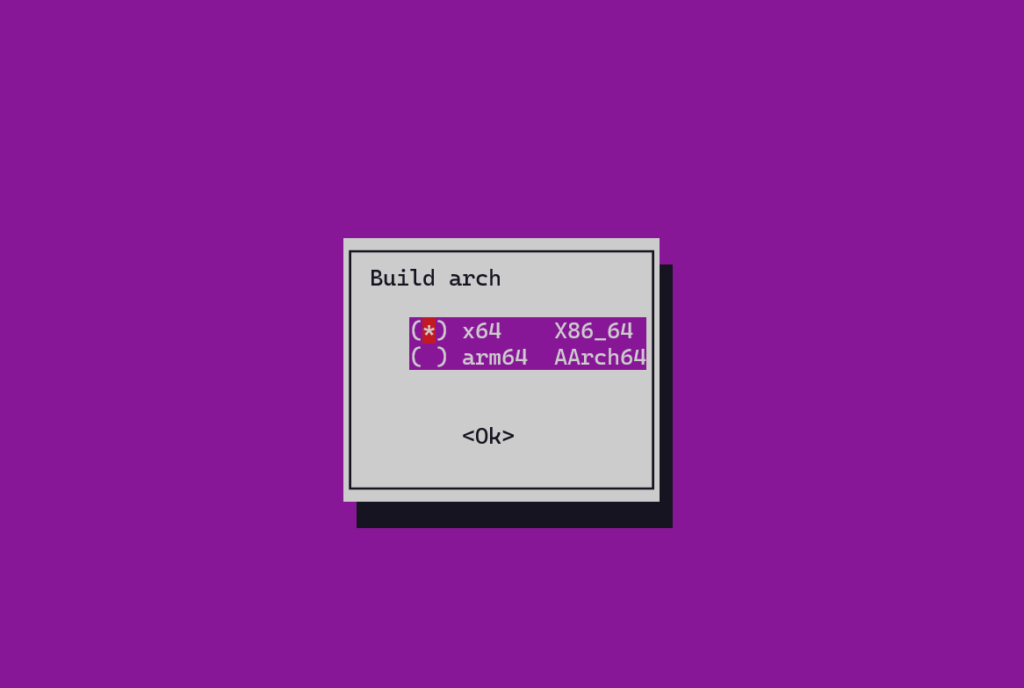
ここでの操作方法はスペースキーで決定、tabキーで移動することができます。
x64を選択して、okを選択してください。
ここはこのままでいいです。
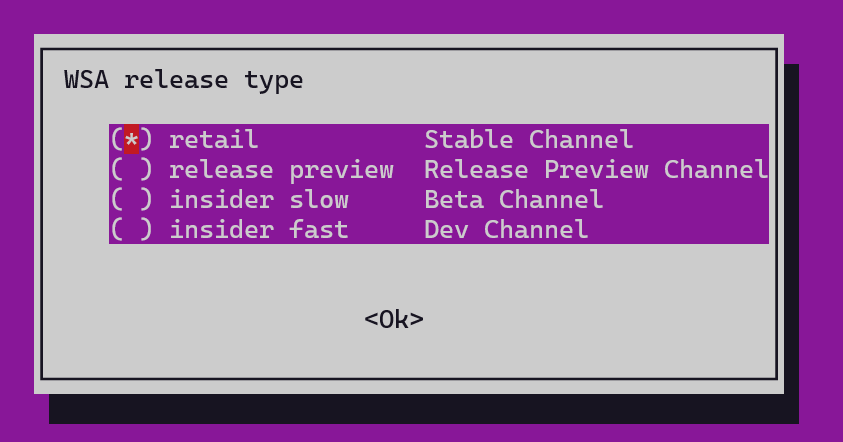
Magiskもそのままでいいです。
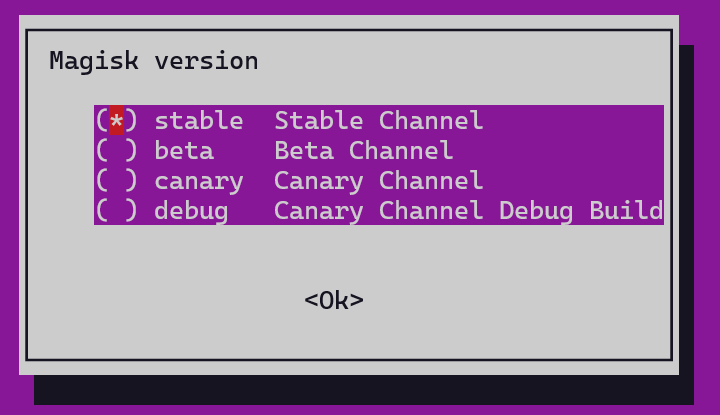
ここでGoogle Playをインストールするか?と聞かれますので「Yes」を選択しましょう。
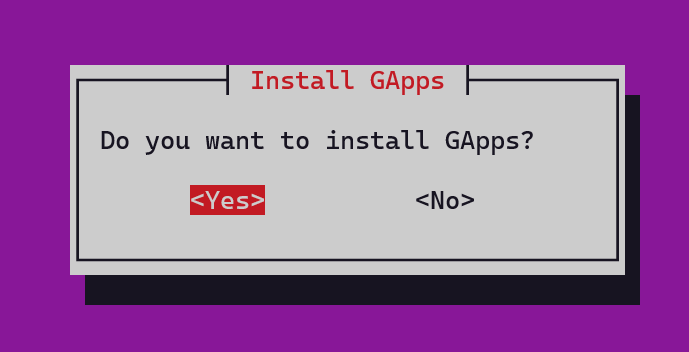
OpenGappsとMindTheGappsがありますが、お好きなほうを選んでください。
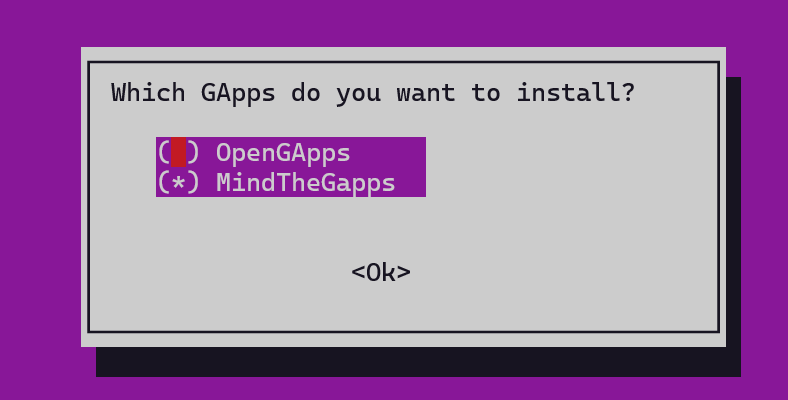
次に、amazonアプリストアを残すか聞かれるので、いらない方は消しましょう。
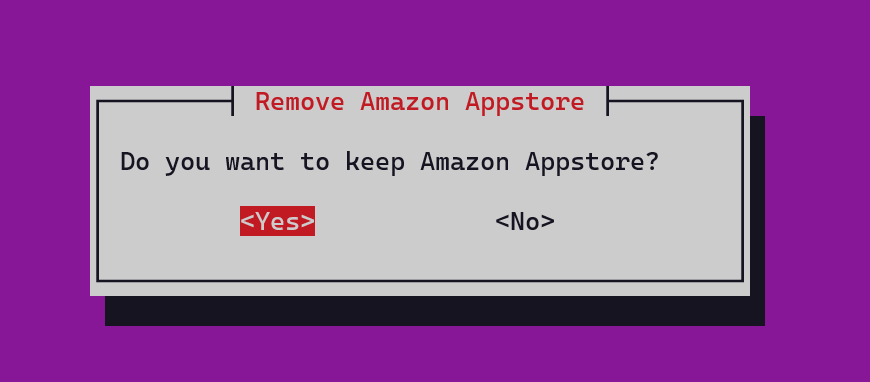
次に、Root化するか聞かれるのでRoot化したい方は「Magisk」を選択しましょう。
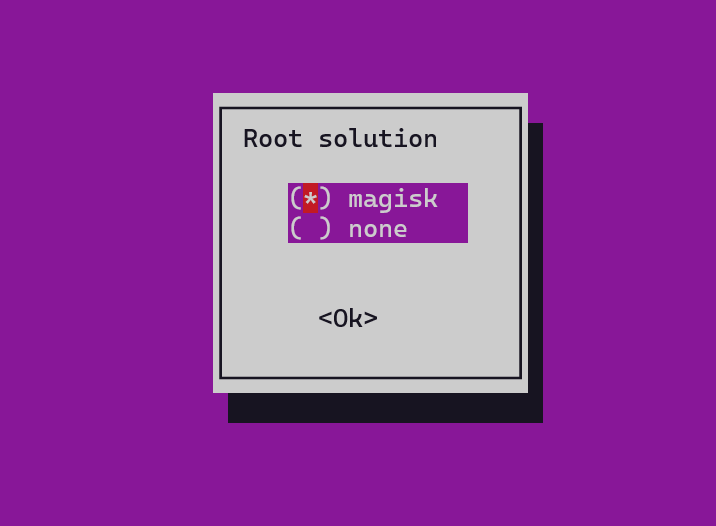
次に、圧縮した成果物を生成するか聞かれるので「Yes」を選択しましょう。
圧縮形式はzipにしましょう。
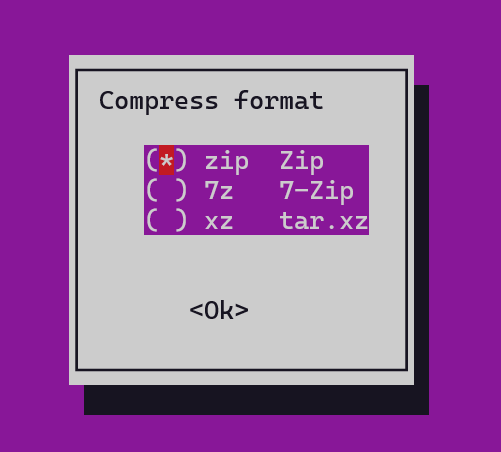
すると、処理が始まるのでしばらく待ちましょう。
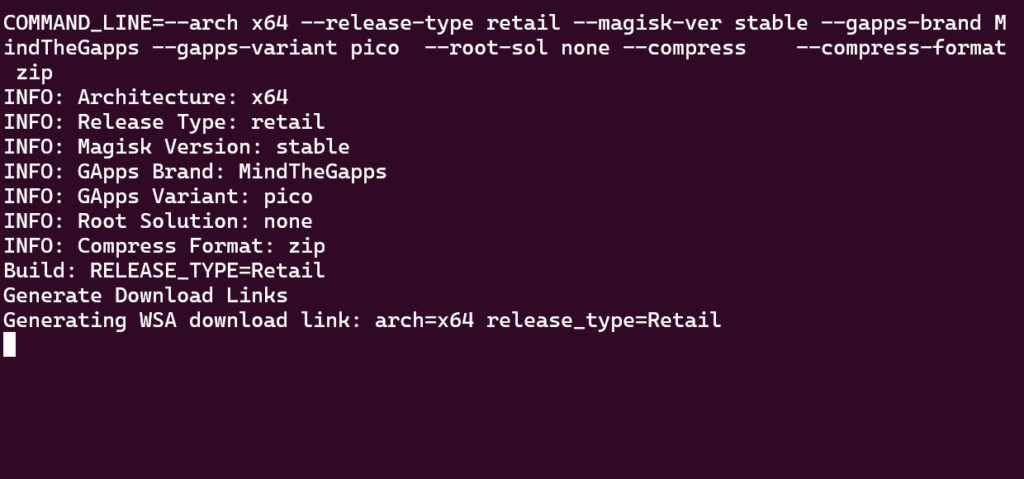
終わったらoutputフォルダに移動し、エクスプローラーで開きます。
cd ../output
explorer.exe すると、zipファイルがあるので、そのファイルを好きな場所に移動させてください。
そして、解凍してください。解凍した中にある「Run.bat」を開いてください。
終わると、自動的にGoogle Playが起動します。お疲れさまでした!
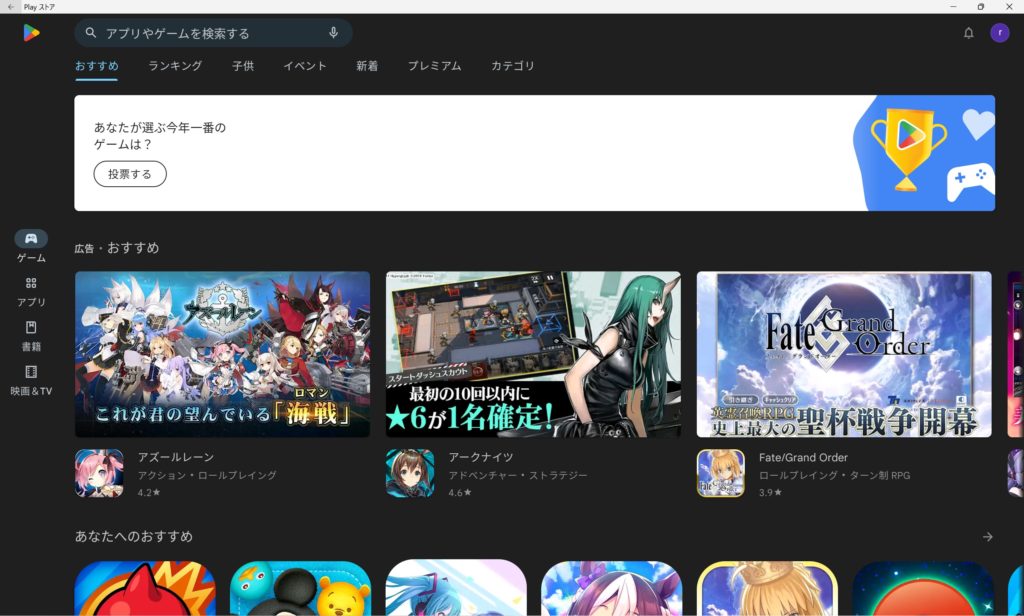
トラブルシューティング
- QWSAを起動するとメモリが異常に使用される
- A
Android用Windowsサブシステム設定を開いて「Android用サブシステムを無効にします」の「無効にする」をクリックするとWSAはシャットダウンされるので、気になる場合はそれをしてください。
- QGoogleのアカウントを入力しても抜き取られたりしない?
- A
念のため、サブアカウントでログインしたほうがいいかもしれないです。
まとめ
Google Playが使えるようになったので、かなりのゲームが遊べるようになったと思います。
ただ、第三者が作ったものなのであまり重要な情報は入力しないほうがいいと思います。
今回は以上!




コメント
WSAのandroidのバージョンはいくつですか?